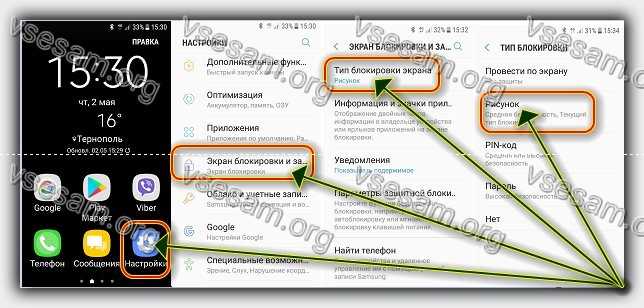как поменять пин код на телефоне самсунг s20
3 проверенных способа изменить блокировку экрана на телефоне samsung
Блокировка экрана защищает содержимое вашего телефона и предотвращает попадание содержимого SMS, фотографий и приложений в чужие руки.
Телефоны самсунг предлагают несколько вариантов блокировки, которые чаще всего используются с PIN-кодом, рисунком или паролем.
Если вам уже наскучила существующая, вы можете ее легко и быстро изменить – изменить тип или просто поменять, например рисунок или пароль.
Только не забудьте запомнить его, иначе со своими данными скорее всего придется расстаться, ели не будет задействована синхронизация.
Как изменить рисунок блокировки экрана на самсунге
Изменить рисунок блокировки экрана на телефоне самсунг можно только через настройки. Попасть туда можно разными путями.
Проще всего это клик по синему значку «шестерня» и сразу попадаем в «Настройки». Следующий шаг – раздел – «Экран блокировки и за…».
Теперь открываем первую вкладку – «Тип блокировки экрана» и рисуем свой рисунок. Далее выбираем опять вкладку – «Рисунок», рисуем новый и повторяем его.
Это все. Теперь вы рисунок изменили. Для наглядности смотрите картинку выше. Сложности нет, нот в зависимости от аппарата ваши опции могут полностью не совпадать с предоставленными мною.
Как изменить пароль блокировки экрана на самсунг
Пароль вы можете изменить на самсунге в любое время. Ниже я расскажу, как это сделать.
Откройте «Настройки». Перейдите в раздел «Мое устройство», затем найдите раздел экран блокировки.
В самом верху экрана есть вкладка, кликнув на которую вам понадобится вести существующий пароль.
Затем выберите вкладку «Пароль» и дважды введите новый. Я даже картинки не буду показывать, поскольку все аналогично с первым разделом, только запомните (запишите) новый.
Как изменить тип блокировки экрана на samsung
Зачем использовать блокировку экрана? Прежде всего по соображениям безопасности. Если вы потеряете свой телефон или его украдут, доступ к вашим данным будет затруднен из-за блокировки экрана.
Не так давно выбор замков ограничивался PIN-кодом, рисунком и паролем. В настоящее время во всем большем количестве телефонов samsung мы можем дополнительно использовать функцию лица и сканер отпечатков пальцев.
В то время как базовые опции требуют запоминай, новые работают более быстро, эффективно и помнить ничего не нужно.
Рисунок простая система, основанная на рисовании рисунка на экране. Его самый большой недостаток — предсказуемость и время.
ПИН-код должен содержать не менее четырех цифр (они могут повторяться). Конечно, длиннее безопаснее.
К сожалению, многие пользователи используют даты рождения, что увеличивает вероятность разблокировки вашего смартфона третьими лицами.
Что касается пароля, этот метод очень похож на PIN-код. На самом деле, разница в том, что буквы могут быть добавлены к числам.
К сожалению, как вы, наверное, догадались, в этом случае пользователи создаются простые пароли, например, состоящие из имен своих близких.
Если вы решите использовать эту форму безопасности, не забудьте создать пароль, который не будет содержать имена вашей семьи, животных или модель автомобиля.
Чтобы изменить тип блокировки, перейдите в Настройки> Безопасность> Блокировка экрана (раздел безопасность может отсутствовать).
Из соображений безопасности обычно необходимо ввести текущий код, пароль или шаблон, чтобы разблокировать телефон – если, конечно, они уже установлены.
Далее вам просто нужно выбрать интересующий тип и дважды его вести. На этом все. Желаю надежной защиты. успехов.
Полное руководство по разблокировке Samsung Galaxy S20 / S20 Ultra / S20 FE 5G
За последние несколько лет у Samsung появилось несколько замечательных смартфонов на рынке. Серия S20 обладает некоторыми удивительными функциями, включая интеллектуальную блокировку и высокоскоростные процессоры. Тем не менее, если вы хотите раскрыть потенциал, вам нужно подумать о сетевой разблокировке samsung s20 для вашего мобильного телефона. В Интернете есть много блогов, в которых можно узнать, как легко разблокировать экран samsung s20. Мы здесь, чтобы помочь вам найти лучший и самый простой способ раскрыть весь потенциал вашего смарт-устройства Samsung.
Часть 1: Как разблокировать Samsung Galaxy S20 / S20 Ultra / S20 FE 5G с помощью кода разблокировки
Разблокировка Samsung S20 или S20 Ultra требует от пользователя некоторых технических требований, которые помогут вам разблокировать его бесплатно. Есть много способов разблокировать Samsung galaxy s20, но вы встретите различные платные версии, которые помогут вам разблокировать его. Чтобы получить его бесплатно, у вас не должно быть неоплаченных счетов или просроченных счетов. Вы должны использовать одну и ту же сеть до 60 дней, и SIM-карта должна быть действительной.
Если вы хотите бесплатно разблокировать свой Samsung Galaxy s20 note, то вот шаги, которые вам необходимо выполнить. Убедитесь, что вы не пропустите ни один из этих шагов и советов. Итак, приступим.
Шаг 1. Откройте номеронабиратель на своем смартфоне и наберите # 06 #, и он отобразит номер IMEI вашего Samsung S20. Запишите этот номер IMEI где-нибудь, чтобы запомнить его для дальнейшего использования.
Шаг 2: Когда у вас будет номер IMEI, вы можете позвонить своему поставщику услуг и спросить его, как разблокировать samsung galaxy s20 ultra. Они попросят вас указать адрес электронной почты и номер IMEI для подтверждения ваших контактных данных. Если устройство соответствует всем требованиям сетевой разблокировки, вы получите код в течение 3 рабочих дней по электронной почте.
Шаг 3: Чтобы продолжить этот шаг, вам необходимо заменить вашу SIM-карту на другую, предоставленную сторонним поставщиком услуг сети. Включите телефон, и на экране появятся инструкции. Следуйте этим инструкциям и начните с того, как вы можете разблокировать samsung galaxy s20 bts edition после ввода кода, отправленного на вашу электронную почту.
Вы успешно разблокировали свой смартфон бесплатно. Наслаждайтесь!
Часть 2: в каком чехле необходимо приобрести код разблокировки для разблокировки Samsung Galaxy S20 / S20 Ultra / S20 FE 5G
Задумываясь, как можно разблокировать samsung galaxy s20, вы, должно быть, склонились к бесплатному способу для этого. И сделать это можно описанным выше методом. Кроме того, как уже говорилось, когда вы делаете это бесплатно, есть несколько требований, которым необходимо соответствовать. Однако, если ваше устройство не соответствует требованиям, вам всегда нужно будет приобрести код разблокировки.
Часть 3: Недостатки использования кода разблокировки для разблокировки Samsung Galaxy S20 / S20 Ultra / FE 5G
Разблокирование сети на вашем телефоне может показаться забавным, но есть и определенные недостатки. Вы можете повредить свой мобильный телефон или даже хуже. Итак, вы должны проявить должную осторожность или спросить профессионала, как вы можете разблокировать samsung galaxy s20 plus во время процесса.
Так что лучше принять соответствующие меры предосторожности и, если нет необходимости разблокировать его, не стоит предпринимать шаги. Попробуйте узнать о различных методах разблокировки samsung galaxy s20 5g вместо использования кода разблокировки для вашего мобильного телефона.
Часть 4: Как разблокировать экран Samsung S20 / S20 Ultra / S20 FE 5G без пароля
Следуя этим инструкциям, вы узнаете, как разблокировать samsung galaxy s20 series.
После загрузки 4uKey for Android запустите инструмент и выберите функцию «Снять блокировку экрана».
Затем нажмите «Пуск», чтобы начать разблокировку устройства.
Вы можете проверить процесс на этом экране.
После успешного снятия блокировки вам нужно будет войти в режим восстановления, следуя инструкциям в интерфейсе. (Очень просто)
Наконец, 4uKey for Android автоматически удалит экран блокировки, и теперь вы можете войти в свое устройство.
Наконец, 4uKey for Android автоматически удалит экран блокировки, и теперь вы можете войти в свое устройство.
Заключительные слова
Выполнить указанные действия, чтобы разблокировать устройство, довольно просто. Для сетевой разблокировки samsung s20 вы можете попробовать платное программное обеспечение в Интернете. Или это руководство по как разблокировать экран samsung s20 поможет сделать это бесплатно. Поздравляем, если эти шаги успешно работают на вашем смарт-устройстве.
Обновление 2021-08-15 / Обновление для Разблокировать телефон андроид
Как разблокировать Samsung Galaxy, если забыт графический ключ, пин-код или пароль
Эта статья поможет разблокировать смартфон или планшет, если вы забыли пин-код, пароль или рисунок.
Если помните пин-код, пароль или рисунок, но не можете убрать блокировку, читайте статью
Если устройство заблокировалось после сброса данных и запрашивает аккаунт Google, читайте статью
Сервис Find My Mobile — удалит графический ключ, пин-код, пароль, отпечаток пальца. Работает через интернет.
Дополнительный пин-код или аккаунт Google — удалит только графический ключ. Подойдет только для Андроид 5.0 и ниже.
Сброс данных — удалит графический ключ, пин-код, пароль, отпечаток пальца и очистит память устройства.
Find My Mobile
Этот способ подойдет, если:
вы добавили аккаунт Samsung на устройство перед блокировкой и помните адрес электронной почты и пароль;
на смартфоне или планшете подключен интернет.
Чтобы разблокировать смартфон или планшет:
Введите адрес электронной почты и пароль аккаунта Samsung, который добавлен на заблокированном смартфоне или планшете, и нажмите кнопку «Войти».
Если не помните адрес электронной почты или пароль, нажмите «Узнайте свой идентификатор или пароль» и следуйте подсказкам на экране.
Если не удалось восстановить адрес или пароль, используйте другие способы.
Если слева отображается не тот смартфон или планшет, который заблокирован, нажмите стрелку вниз и выберите нужную модель из списка.
Нажмите «Еще», далее «Разблокировать мое устройство».
Введите пароль аккаунта Samsung и нажмите кнопку «Разблокировать».
Экран смартфона или планшета разблокируется.
Дополнительный пин-код или аккаунт Google — только для смартфонов и планшетов с Андроид 5.0 и ниже
После 5-ти неправильных попыток появится пункт «Дополнительный PIN-код». Нажмите на него и введите код из 4-х цифр, который вы указали, когда придумывали графический ключ.
Если не помните пин-код, нажмите на «Разблокировать в Google» («Забыли графический ключ?») и введите адрес электронной почты и пароль Google. Эта же почта должна быть добавлена на устройстве, которое вы разблокируете.
Если кнопки «Разблокировать в Google» («Забыли графический ключ?») нет, значит на устройстве не добавлен аккаунт Google, используйте другие способы.
Если не помните пароль, восстановите его через специальную форму и введите на устройстве. Если пароль восстановить не удалось, используйте другие способы.
Сброс данных
Если предыдущие способы не помогли, сделайте сброс данных — вы удалите все файлы и настройки с устройства, а вместе с ними графический ключ, пин-код, пароль или отпечаток пальца.
Как изменить PIN-код SIM-карты на Samsung Galaxy

Шаги, которые мы увидим ниже: совместим со всеми телефонами Samsung, который включает в себя Galaxy S6, S7, S8, S9 и S10, Galaxy J3, J5 и J7, Galaxy Note 8 Note 9 и Note 10 Galaxy A3, A5, A7, A8, A20, A30, A40, A50, A60, A70 и A80 и Galaxy М10, М20, М30 и М40.
Таким образом, вы можете изменить PIN-код SIM-карты на мобильном телефоне Samsung
Независимо от модели, изменение PIN-кода на мобильном телефоне Samsung – это действительно простой процесс. Обязательным условием для продолжения, да, является иметь текущий PIN-код SIM-карты для системы, чтобы убедиться, что это перед владельцем телефона.
Начиная с этого момента, первый шаг для изменения кода будет откройте экран блокировки и раздел безопасности в приложении «Настройки» что мы можем найти в окне приложения. Затем мы будем сдвигать варианты вниз и мы выберем Дополнительные параметры безопасности или Другие параметры безопасности (имя может отличаться в зависимости от версии Android).
Следующее, что нам нужно сделать, это нажать на Confi. блокировка карты SIM или Настройте блокировку SIM-карты и, наконец, включите Изменить PIN-код SIM-карты., Последний шаг основан на вводе текущего кода и вводе нового PIN-кода, символы которого не совпадают с символами текущего PIN-кода.
Наконец, мы сохраним сохраненный PIN-код и перезагрузим телефон, чтобы убедиться, что изменение PIN-кода прошло успешно. Если мы снова получим доступ к разделу «Изменить PIN-код SIM-карты» Вначале можно отключить запрос PIN-кода, сняв флажок «Блокировать SIM-карту».,
Как разблокировать Samsung Galaxy, если забыл графический ключ, пин-код или пароль
Эта статья поможет разблокировать смартфон или планшет, если вы забыли пин-код, пароль или рисунок.
Если помните пин-код, пароль или рисунок, но не можете убрать блокировку, читайте статью
Если устройство заблокировалось после сброса данных и запрашивает аккаунт Google, читайте статью
Сервис Find My Mobile — удалит графический ключ, пин-код, пароль, отпечаток пальца. Работает через интернет.
Дополнительный пин-код или аккаунт Google — удалит только графический ключ. Подойдет только для Андроид 5.0 и ниже.
Сброс данных — удалит графический ключ, пин-код, пароль, отпечаток пальца и очистит память устройства.
Find My Mobile
Этот способ подойдет, если:
вы добавили аккаунт Samsung на устройство перед блокировкой и помните адрес электронной почты и пароль;
на смартфоне или планшете подключен интернет.
Чтобы разблокировать смартфон или планшет:
Введите адрес электронной почты и пароль аккаунта Samsung, который добавлен на заблокированном смартфоне или планшете, и нажмите кнопку «Войти».
Если не помните адрес электронной почты или пароль, нажмите «Узнайте свой идентификатор или пароль» и следуйте подсказкам на экране.
Если не удалось восстановить адрес или пароль, используйте другие способы.
Если слева отображается не тот смартфон или планшет, который заблокирован, нажмите стрелку вниз и выберите нужную модель из списка.
Нажмите «Еще», далее «Разблокировать мое устройство».
Введите пароль аккаунта Samsung и нажмите кнопку «Разблокировать».
Экран смартфона или планшета разблокируется.
Дополнительный пин-код или аккаунт Google — только для смартфонов и планшетов с Андроид 5.0 и ниже
После 5-ти неправильных попыток появится пункт «Дополнительный PIN-код». Нажмите на него и введите код из 4-х цифр, который вы указали, когда придумывали графический ключ.
Если не помните пин-код, нажмите на «Разблокировать в Google» («Забыли графический ключ?») и введите адрес электронной почты и пароль Google. Эта же почта должна быть добавлена на устройстве, которое вы разблокируете.
Если кнопки «Разблокировать в Google» («Забыли графический ключ?») нет, значит на устройстве не добавлен аккаунт Google, используйте другие способы.
Если не помните пароль, восстановите его через специальную форму и введите на устройстве. Если пароль восстановить не удалось, используйте другие способы.
Сброс данных
Если предыдущие способы не помогли, сделайте сброс данных — вы удалите все файлы и настройки с устройства, а вместе с ними графический ключ, пин-код, пароль или отпечаток пальца.